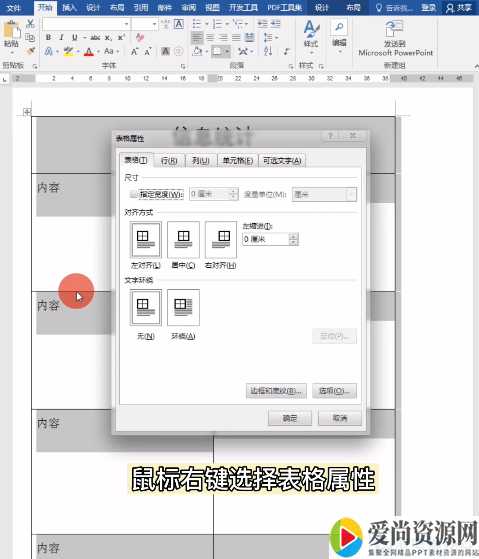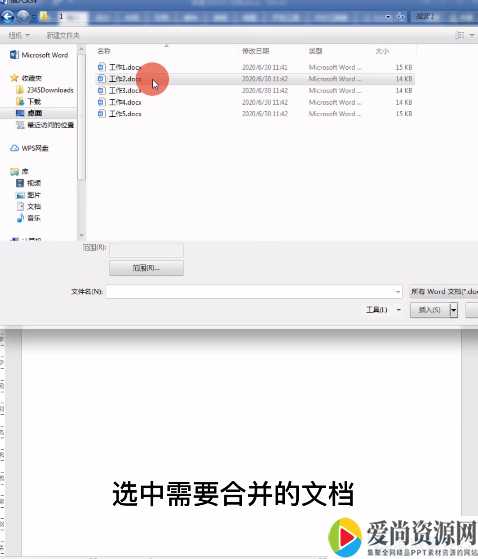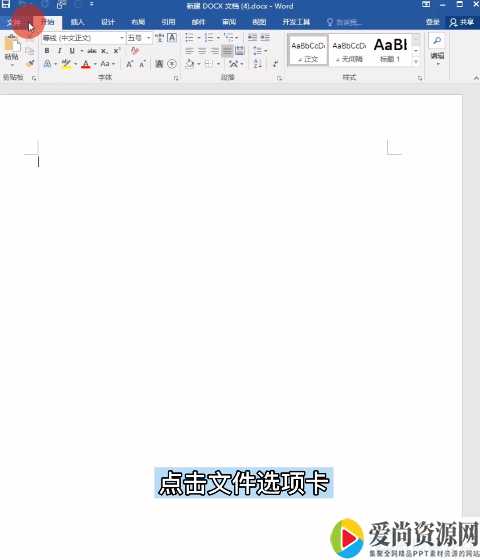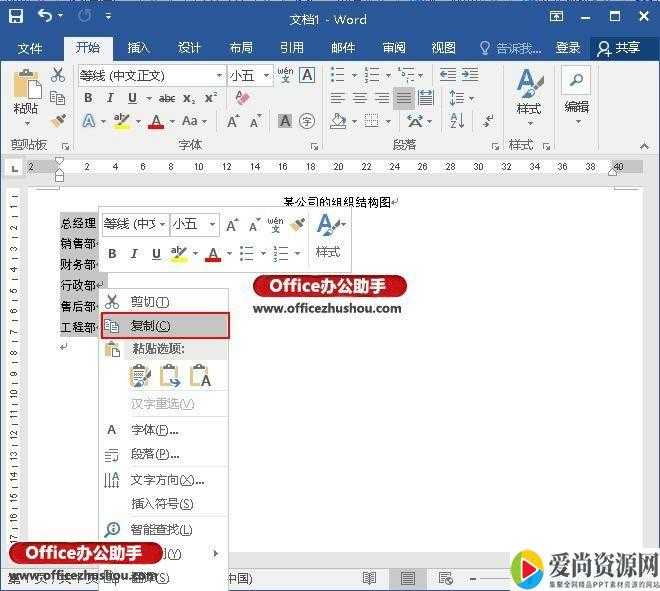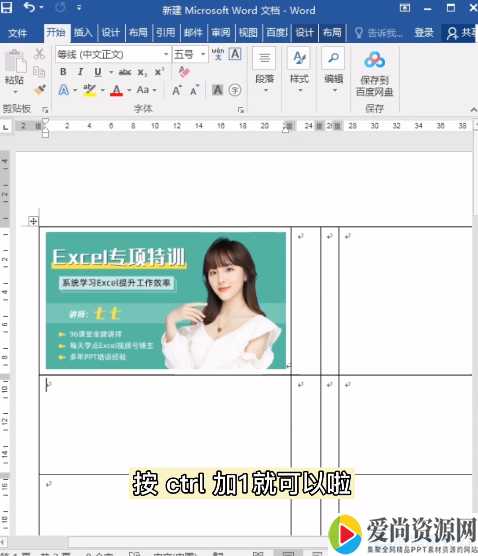Word如何设置多级列表 设置多级列表的方法
1、首先选中所有文字,点击“开始”选项卡中的“段落”选项组,单击“编号库”,选中格式为“一、二、三、”的编号。
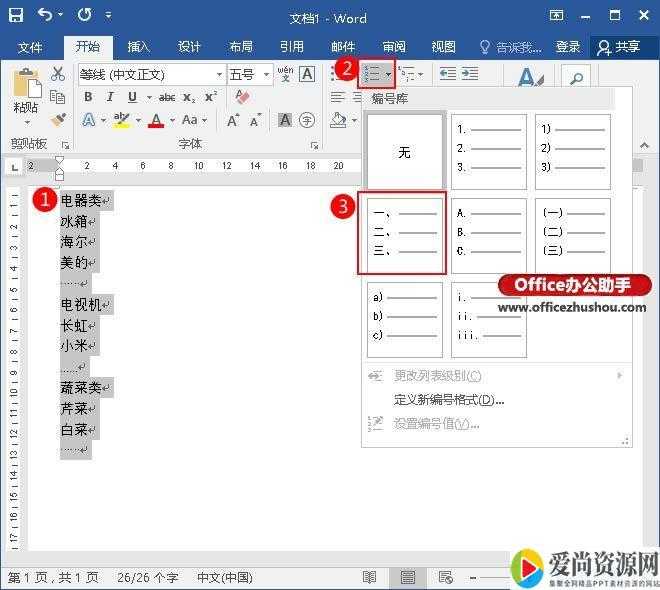
2、选中“冰箱”,点击“段落”选项组的“增加缩进量”。
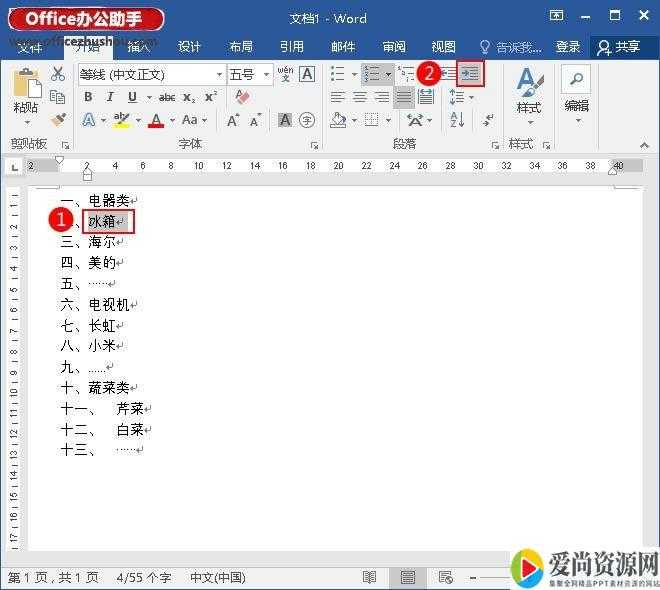
3、单击“段落”选项组的“编号”,选中格式为“1、2、3、”的编号。
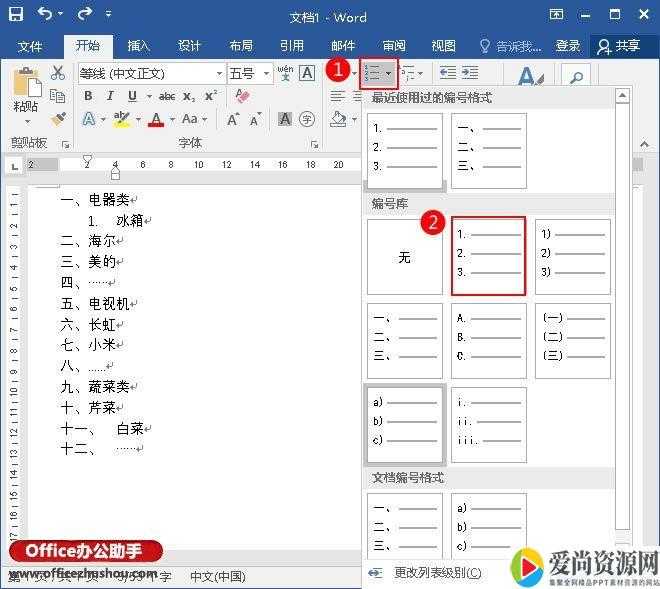
4、点击“剪贴板”选项组的“格式刷”,将鼠标定位在“五”前,单击一下。
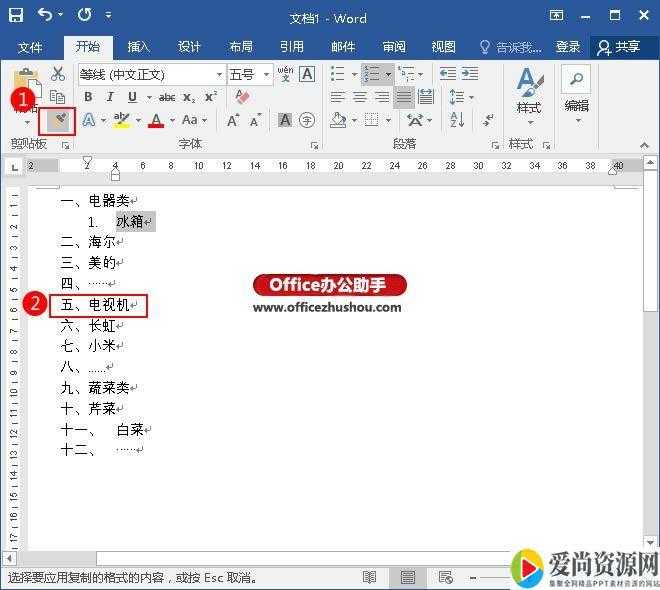
5、然后单击“二”,选中大写数字栏,然后按两下Tab键,单击“编号”中的“1)2)3)”格式。
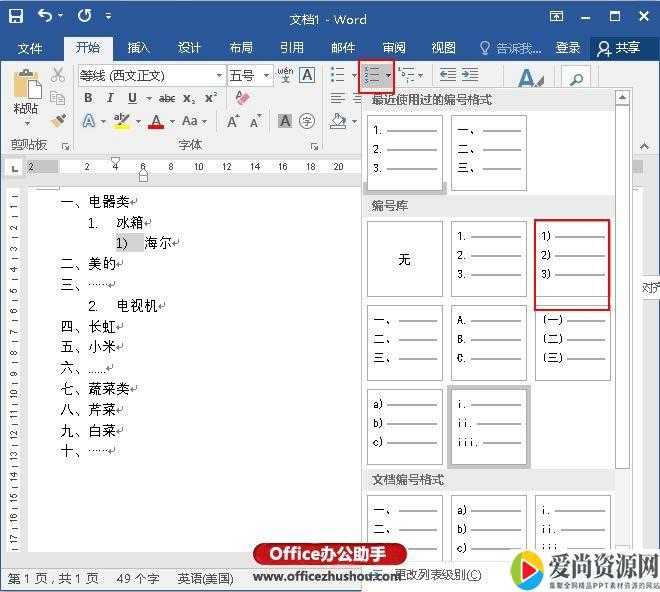
6、然后双击格式刷,在“二”和“三”前面单击,然后按Esc键退出格式刷。
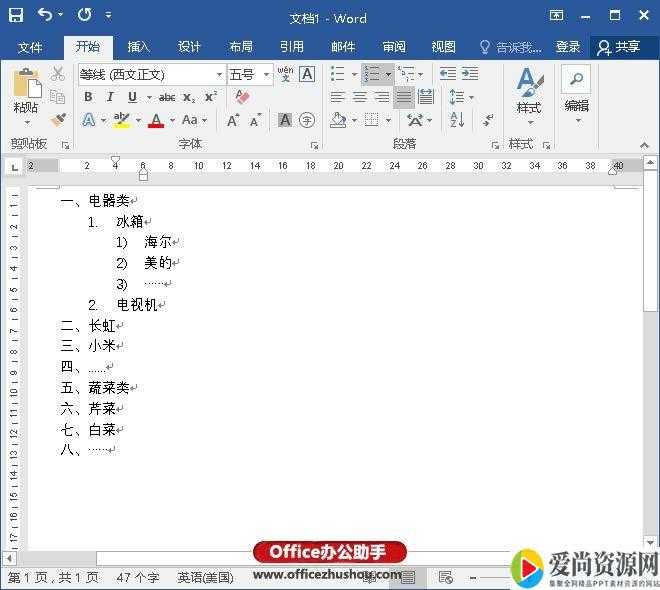
接下来对电视机还有蔬菜类进行分类也是用同样的方法,效果图如下。
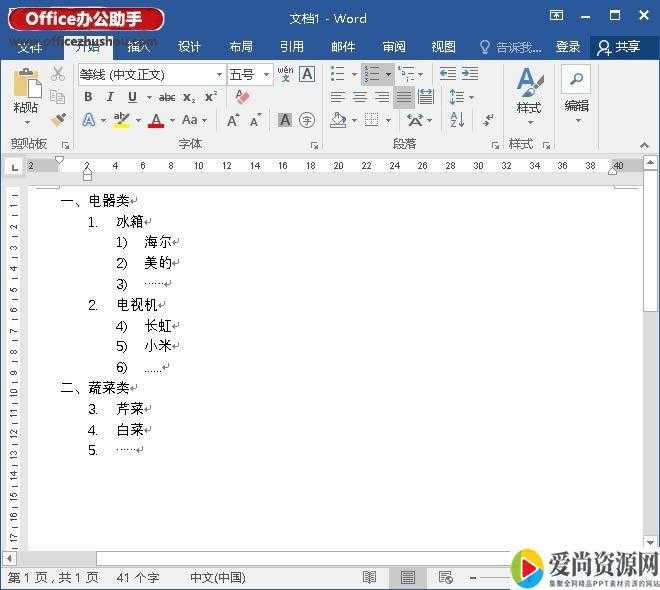
在这里提醒大家,同等级别设置完后一定要记得按Esc键退出哦。通过对Word文档中设置多级列表,能更加直观的知道分类级别了,确实也美观了不少。
注意事项:
不要在微信、知乎、QQ、内置浏览器下载、请用手机浏览器下载! 如果您是手机用户,请移步电脑端下载!
1、本站PPT,仅供学习参考,请在下载后24小时删除。
2、如果资源涉及你的合法权益,第一时间删除。
3、联系方式:zhaokezx888@qq.com
爱尚资源网 » Word如何设置多级列表 设置多级列表的方法
不要在微信、知乎、QQ、内置浏览器下载、请用手机浏览器下载! 如果您是手机用户,请移步电脑端下载!
1、本站PPT,仅供学习参考,请在下载后24小时删除。
2、如果资源涉及你的合法权益,第一时间删除。
3、联系方式:zhaokezx888@qq.com
爱尚资源网 » Word如何设置多级列表 设置多级列表的方法